
Einbinden von Authentifizierungsinformationen
Mit aktivierter Authentifizierung drucken
Beim Drucken eines Dokuments in einer Umgebung, in der Benutzerauthentifizierung oder Volumenverfolgung (im System: Kostenstellenverfolgung) verwendet wird, müssen Sie die Authentifizierungsinformationen (Benutzername und Kennwort) an dieses System senden, um den Druckvorgang auszuführen. Durch diese Anforderung wird eingeschränkt, welche Benutzer dieses System verwenden können. So wird die unberechtigte Nutzung durch Dritte verhindert.
Wenn dieses System einen Druckauftrag erhält, der von einem nicht autorisierten Benutzer stammt oder der keine Authentifizierungsinformationen enthält, wird dieser Auftrag automatisch verworfen.
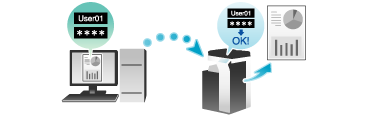
Bei einem Druckauftrag ohne Authentifizierungsinformationen handelt es sich um einen Auftrag, der gesendet wurde, obwohl die Authentifizierungs-/Kostenstelleneinstellung nicht ordnungsgemäß im Druckertreiber konfiguriert wurde, auch wenn die Authentifizierungs-/Volumenverfolgungseinstellung auf diesem System eingerichtet wurde.
Die Authentifizierungs-/Kostenstelleneinstellung ist dann nicht ordnungsgemäß konfiguriert, wenn das Kontrollkästchen [Auto] unter [Einstellungen beziehen...] deaktiviert ist und [Authentifizierung]/[Volumenverfolgung (E.K.C)] unter [Geräteoptionen] auf [Kein] gesetzt ist, und zwar auf der Registerkarte [Konfiguration] im Fenster [Eigenschaften] des Druckertreibers. Wenn in diesem Zustand ein Druckauftrag durch Auswahl von [Drucken] unter [Ausgabe-Modus] auf der Registerkarte [Basis] ausgeführt wird, gilt dieser als Druckauftrag ohne Authentifizierungsinformationen.
Beim Drucken eines streng vertraulichen Dokuments in einer Umgebung, in der Benutzerauthentifizierung oder Volumenverfolgung verwendet wird, ermöglicht die Funktion [ID & Druck] streng geschütztes Drucken. Ausführliche Informationen finden Sie Hier.
Wenn die Schnellauthentifizierung aktiviert ist, müssen Sie beim Drucken für die Authentifizierung lediglich den Benutzernamen eingeben. Das Kennwort wird in dem Fall nicht benötigt. Hier wird das Festlegen der Einstellungen unter Verwendung von Web Connection beschrieben. Ausführliche Informationen finden Sie Hier.
Erforderliche Vorgänge für die Verwendung dieser Funktion
Vergewissern Sie sich auf der Registerkarte [Konfiguration] des Druckertreibers, dass die Einstellungen für die Benutzerauthentifizierung/Volumenverfolgung korrekt konfiguriert sind.
Öffnen Sie das Fenster [Eigenschaften] des Druckertreibers.
Informationen zum Anzeigen des Fensters [Eigenschaften] finden Sie Hier.
Überprüfen Sie unter [Geräteoptionen] auf der Registerkarte [Konfiguration], ob die Einstellungen für die Benutzerauthentifizierung/Kostenstellenfunktion ordnungsgemäß für Ihr Betriebssystem eingerichtet sind.
Wenn sie nicht korrekt konfiguriert sind, wählen Sie [Authentifizierung] oder [Volumenverfolgung (E.K.C)] aus der Liste aus und ändern Sie dann die entsprechende Einstellung in [Einstell.]
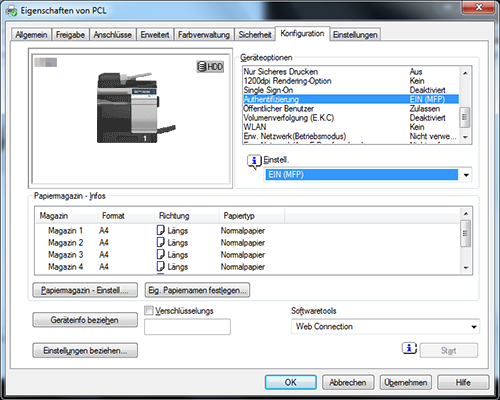
Klicken Sie auf [OK].
Vom Computer drucken
Klicken Sie auf der Registerkarte [Basis] auf [Authent./Volumenverfolgung...]
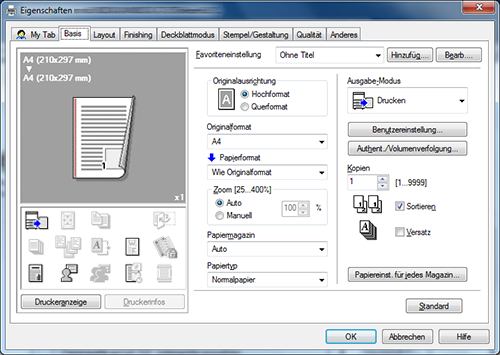
Wenn die Benutzerauthentifizierung aktiviert ist, wählen Sie [Zielbenutzer] aus und geben Sie dann den Benutzernamen und das Kennwort ein.
Wenn öffentliche (nicht registrierte) Benutzer auf dieses System zugreifen können, können Sie durch die Auswahl von [Öffentlicher Benutzer] einen Druckvorgang ausführen, ohne den Benutzernamen und das Kennwort einzugeben.
Wenn ein externer Authentifizierungsserver verwendet wird, klicken Sie auf [Servereinstellungen...] und wählen Sie den Authentifizierungsserver aus.
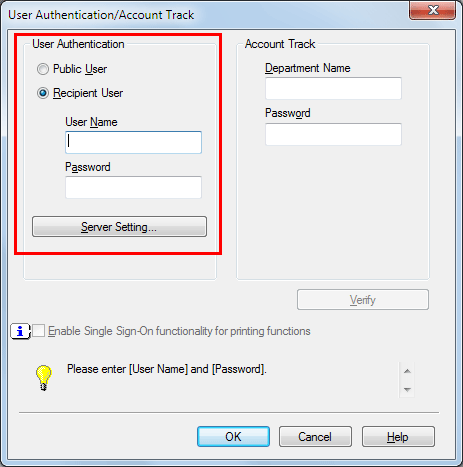
Der Anmeldename des Computers wird unter [Benutzername] angezeigt.
Wenn Sie immer denselben Benutzernamen und dasselbe Kennwort verwenden, können Sie diese Angaben vorab registrieren, damit Sie sie nicht jedes Mal eingeben müssen. Ausführliche Informationen finden Sie Hier.
Wenn die Volumenverfolgung aktiviert ist, geben Sie den Abteilungsnamen und das Kennwort ein.
Wenn Sie immer denselben Kostenstellennamen und dasselbe Kennwort verwenden, können Sie diese Angaben vorab registrieren, damit Sie sie nicht jedes Mal eingeben müssen. Ausführliche Informationen finden Sie Hier.
Klicken Sie auf [OK].
Wenn Ihr Computer mit diesem System kommunizieren kann, wird nach einem Klick auf [Überprüfen] die Authentifizierung basierend auf den eingegebenen Authentifizierungsinformationen durchgeführt. Sie können die Authentifizierungsinformationen vor dem Start des Druckvorgangs auf Fehler überprüfen.
Zur Durchführung der MFP-Authentifizierung bei aktiver Externer Serverauthentifizierung aktivieren Sie das Kontrollkästchen[ MFP Authentifizierung] auf der Registerkarte [Anderes].
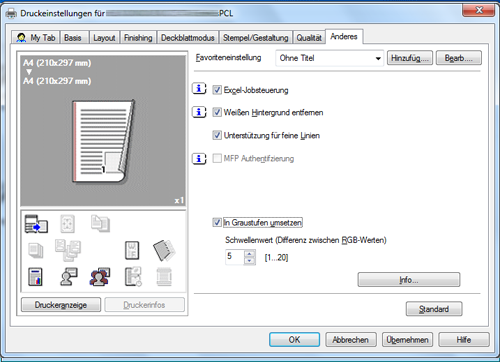
Führen Sie den Druckvorgang durch.
Der Druckvorgang wird gestartet, wenn die Authentifizierungsinformationen als korrekt erkannt wurden.


